Win11DNS 서버가 응답하지 않는 문제를 해결하는 방법 Win11DNS 서버가 응답하지 않습니다.
Windows 11에서 네트워크에 연결할 수 없는 문제가 발생할 때 흔히 발생하는 오류 중 하나는 DNS 서버가 응답하지 않는 오류입니다. 이러한 상황에 처한 경우 이 문서에서 문제를 해결하는 방법을 안내할 것입니다. PHP 편집자 Baicao는 DNS 서버가 응답하지 않는 오류의 근본 원인을 식별하고 해결하는 데 도움이 되는 몇 가지 입증된 단계를 컴파일했습니다. 네트워크 구성 오류, 오래된 드라이버 또는 맬웨어 감염으로 인한 것인지 여부에 관계없이 이 문서에서는 원활한 인터넷 연결을 신속하게 복구할 수 있는 다양한 문제 해결 기술을 다룹니다. Windows 11에서 응답하지 않는 DNS 서버 문제를 진단 및 해결하는 방법을 알아보고 특정 상황에 대한 효과적인 솔루션을 찾으세요.
방법 1. 보안 소프트웨어
컴퓨터에 타사 소프트웨어가 설치되어 있는 경우 네트워크 차단 충돌이 발생할 수 있으므로 인터넷에 연결하기 전에 모든 보안 소프트웨어를 종료하는 것이 좋습니다. .

방법 2, DNS 설정
1. 작업 표시줄 오른쪽 하단의 '네트워크' 아이콘을 마우스 오른쪽 버튼으로 클릭하고 '네트워크 및 인터넷'을 선택합니다. "옵션 목록 설정에서".

2. 열리는 창에서 "이더넷"을 클릭합니다.

3. 그런 다음 "DNS 서버 할당"을 찾아 오른쪽에 있는 "편집" 버튼을 클릭하세요.

4. 마지막으로 창에서 "자동"으로 변경합니다. DNS가 있는 경우 수동을 선택하고 설정한 후 "저장"을 클릭합니다.
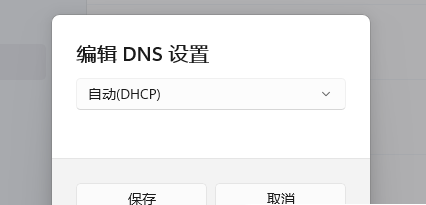
방법 3, DNS 실패
1. 위의 방법으로 문제가 해결되지 않으면 "네트워크 및 인터넷 설정" 인터페이스로 돌아가서 " 고급 네트워크 설정' 옵션을 선택하세요.

2. 그런 다음 "추가 설정"에서 "네트워크 재설정" 옵션을 클릭하세요.

3. 마지막으로 "지금 재설정" 버튼을 클릭하여 네트워크를 재설정하고 DNS를 재설정하세요.
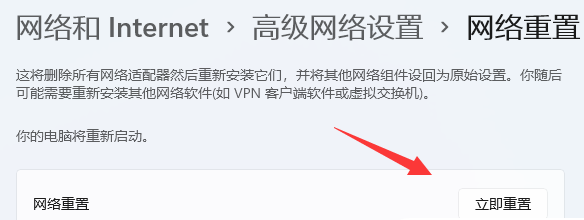
위 내용은 Win11DNS 서버가 응답하지 않는 문제를 해결하는 방법 Win11DNS 서버가 응답하지 않습니다.의 상세 내용입니다. 자세한 내용은 PHP 중국어 웹사이트의 기타 관련 기사를 참조하세요!

핫 AI 도구

Undresser.AI Undress
사실적인 누드 사진을 만들기 위한 AI 기반 앱

AI Clothes Remover
사진에서 옷을 제거하는 온라인 AI 도구입니다.

Undress AI Tool
무료로 이미지를 벗다

Clothoff.io
AI 옷 제거제

Video Face Swap
완전히 무료인 AI 얼굴 교환 도구를 사용하여 모든 비디오의 얼굴을 쉽게 바꾸세요!

인기 기사

뜨거운 도구

메모장++7.3.1
사용하기 쉬운 무료 코드 편집기

SublimeText3 중국어 버전
중국어 버전, 사용하기 매우 쉽습니다.

스튜디오 13.0.1 보내기
강력한 PHP 통합 개발 환경

드림위버 CS6
시각적 웹 개발 도구

SublimeText3 Mac 버전
신 수준의 코드 편집 소프트웨어(SublimeText3)
 Windows KB5054979 업데이트 정보 업데이트 컨텐츠 목록
Apr 15, 2025 pm 05:36 PM
Windows KB5054979 업데이트 정보 업데이트 컨텐츠 목록
Apr 15, 2025 pm 05:36 PM
KB5054979는 2025 년 3 월 27 일 Windows 11 버전 24H2에 출시 된 누적 보안 업데이트입니다. .NET 프레임 워크 버전 3.5 및 4.8.1을 대상으로하여 보안 및 전반적인 안정성을 향상시킵니다. 특히, 업데이트는 System.io API를 사용하여 UNC 공유에 대한 파일 및 디렉토리 작업의 문제를 다룹니다. Windows Update에서 업데이트를 확인하여 Windows 설정을 통한 두 가지 설치 방법이 제공됩니다. 다른 하나는 Microsoft Update 카탈로그에서 수동 다운로드를 통해 다른 하나를 다운로드합니다.
 Nanoleaf는 기술을 청구하는 방법을 바꾸고 싶어합니다
Apr 17, 2025 am 01:03 AM
Nanoleaf는 기술을 청구하는 방법을 바꾸고 싶어합니다
Apr 17, 2025 am 01:03 AM
Nanoleaf 's Pegboard Desk Dock : 세련되고 기능적인 책상 주최자 같은 오래된 충전 설정에 지쳤습니까? Nanoleaf의 새로운 Pegboard Desk Dock은 세련되고 기능적인 대안을 제공합니다. 이 다기능 데스크 액세서리는 32 풀 컬러 RGB를 자랑합니다
 Dell Ultrasharp 4K Thunderbolt Hub Monitor (U2725QE) 검토 : 가장 잘 보이는 LCD 모니터 I ' VE 테스트
Apr 06, 2025 am 02:05 AM
Dell Ultrasharp 4K Thunderbolt Hub Monitor (U2725QE) 검토 : 가장 잘 보이는 LCD 모니터 I ' VE 테스트
Apr 06, 2025 am 02:05 AM
Dell 's Ultrasharp 4K Thunderbolt Hub Monitor (U2725QE) : OLED와 경쟁하는 LCD 몇 년 동안, 나는 OLED 모니터를 탐 내었다. 그러나 Dell의 새로운 Ultrasharp 4K Thunderbolt Hub Monitor (U2725QE)
 Alienware 27 4K QD-OLED (AW2725Q) 검토 : 픽셀 밀도에 대한 새로운 표준
Apr 08, 2025 am 06:04 AM
Alienware 27 4K QD-OLED (AW2725Q) 검토 : 픽셀 밀도에 대한 새로운 표준
Apr 08, 2025 am 06:04 AM
Alienware 27 4K QD-OLED (AW2725Q) : 놀라운 고밀도 디스플레이 27 인치 모니터의 $ 899.99 가격표는 가파른 것처럼 보일 수 있지만 Alienware AW2725Q의 뛰어난 픽셀 밀도는 게임과 모든 것에 대한 변형 경험을 제공합니다.
 Bluetooth 오디오 수신기로 Windows 11을 사용하는 방법
Apr 15, 2025 am 03:01 AM
Bluetooth 오디오 수신기로 Windows 11을 사용하는 방법
Apr 15, 2025 am 03:01 AM
Windows 11 PC를 Bluetooth 스피커로 바꾸고 휴대 전화에서 좋아하는 음악을 즐기십시오! 이 안내서는 오디오 재생을 위해 iPhone 또는 Android 장치를 컴퓨터에 쉽게 연결하는 방법을 보여줍니다. 1 단계 : Bluetooth 장치를 페어링하십시오 첫째, PA
 ASUS ' Rog Zephyrus G14 OLED 게임 노트북은 $ 300 할인입니다
Apr 16, 2025 am 03:01 AM
ASUS ' Rog Zephyrus G14 OLED 게임 노트북은 $ 300 할인입니다
Apr 16, 2025 am 03:01 AM
Asus Rog Zephyrus G14 Esports 노트북 특별 제안! Asus Rog Zephyrus G14 Esports 노트북을 지금 구입하고 $ 300 제안을 즐기십시오! 원래 가격은 1999 달러, 현재 가격은 $ 1699입니다! 언제 어디서나 몰입 형 게임 경험을 즐기거나 안정된 휴대용 워크 스테이션으로 사용하십시오. Best Buy는 현재이 2024 14 인치 ASUS Rog Zephyrus G14 E-Sports 노트북에 대한 제안을 제공합니다. 강력한 구성과 성능은 인상적입니다. 이 asus rog zephyrus g14 e-sports 노트북 비용 16 베스트 바이
 유료 Windows 앱에 대한 무료 대안입니다.
Apr 04, 2025 am 03:42 AM
유료 Windows 앱에 대한 무료 대안입니다.
Apr 04, 2025 am 03:42 AM
많은 무료 앱은 유료 대응자를 기능적으로 경쟁합니다. 이 목록은 인기있는 유료 소프트웨어에 대한 훌륭한 무료 Windows 대안을 보여줍니다. 유료 옵션이 중요한 기능을 제공하지 않는 한 무료 소프트웨어 사용을 굳게 믿습니다. 이것들
 5 개의 숨겨진 Windows 기능을 사용해야합니다
Apr 16, 2025 am 12:57 AM
5 개의 숨겨진 Windows 기능을 사용해야합니다
Apr 16, 2025 am 12:57 AM
부드러운 경험을 위해 숨겨진 Windows 기능의 잠금을 해제하십시오! 컴퓨팅 경험을 크게 향상시킬 수있는 놀랍도록 유용한 Windows 기능을 발견하십시오. 노련한 Windows 사용자조차도 여기에서 몇 가지 새로운 트릭을 찾을 수 있습니다. 동적 잠금 : 자동






